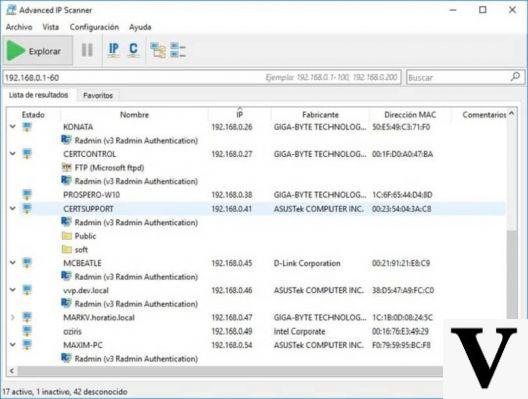
Adresse IP sous Windows
Commençons par Windows 10 qui offre extrêmement rapidement une image complète de tous les paramètres relatifs à une connexion spécifique. En fait, il suffit de sélectionner le symbole du réseau situé en bas à droite de l'interface graphique, puis d'accéder au lien Paramètres réseau et Options avancées, un panneau qui affiche en plus de la simple adresse IP également d'autres paramètres relatifs à la connexion.
Sous Windows 7, 8 et 8.1 ces informations sont disponibles en accédant au menu dédié aux connexions réseau depuis le panneau de contrôle. Ensuite, en sélectionnant avec le bouton droit la carte réseau qui nous intéresse, nous pouvons agir sur "modifier les paramètres réseau" puis sur le bouton "Status" qui dans un panneau pratique offre une image complète des paramètres de configuration de la carte.
Pour ceux qui veulent s'en tenir à l'invite de commande à la place il suffit de taper ipconfig et vous obtiendrez les informations relatives aux IP et pas seulement de toutes les cartes réseaux du système.
Adresse IP sur Mac OS X
Contre Mac OS X accéder aux paramètres de configuration du réseau unique est encore plus simple. En effet, maintenez simplement la touche "option" enfoncée et sélectionnez l'icône Wi-Fi avec la souris pour afficher l'IP, l'adresse du routeur, le nom du réseau auquel vous êtes connecté et d'autres paramètres.
Un affichage différent des mêmes paramètres est disponible via le panneau Préférences Système, Avancé, TCP/IP. L'adresse MAC est accessible à partir des Préférences et en sélectionnant le panneau Général.
Adresse IP sur iPhone et iPad
Pour afficher l'adresse IP d'un iPhone ou d'un iPad vous devez accéder au panneau Paramètres, puis sélectionnez l'élément Wi-Fi et appuyez sur la lettre "i" qui apparaît à côté du nom du réseau sans fil auquel vous êtes connecté. Les informations affichées concernent l'adresse IP, le masque de sous-réseau et l'adresse du routeur.
L'adresse MAC, en revanche, peut être trouvée via le panneau Général / À propos de l'outil Paramètres
Adresse IP sur Android
Même sur le système d'exploitation Android il est assez facile d'accéder aux adresses IP et MAC : il suffit de sélectionner l'application Paramètres, puis l'élément Wi-Fi et le menu Avancé pour obtenir une liste complète des paramètres de configuration de votre adaptateur réseau.
Cependant, il peut y avoir des différences d'un appareil à l'autre car les différents fabricants personnalisent les versions du logiciel chargé ; de plus, d'autres différences peuvent être constatées lorsque la version d'Android installée sur l'appareil varie.
Adresse IP sous Linux
Dans le cas des systèmes d'exploitation Linux il y a de petites différences entre une distribution et une autre même s'il suffit en principe de sélectionner l'icône relative à la connexion et donc l'entrée Connection Information. L'adresse MAC est souvent appelée adresse matérielle, suivie d'une adresse IP, d'informations DNS, etc.
Comme mentionné dans le cas de Windows, l'option de peut également être choisie avec Linux utiliser la coquille en tapant la commande ifconfig grâce à laquelle toutes les informations relatives aux différentes cartes réseaux seront disponibles.


























